
Конспектирование уведомлений и снижение отвлекающих факторов с Apple Intelligence на Mac
Благодаря глубокому пониманию языка Apple Intelligence* может представлять самую важную для Вас информацию в сжатой форме. Уведомления конспектируются, поэтому можно быстро узнать ключевую информацию, например время, когда групповой чат наиболее активен. А с помощью режима фокусирования «Меньше уведомлений» можно отображать только те уведомления, которые требуют незамедлительных действий, например, сообщение о необходимости пораньше забрать ребенка из детского сада.
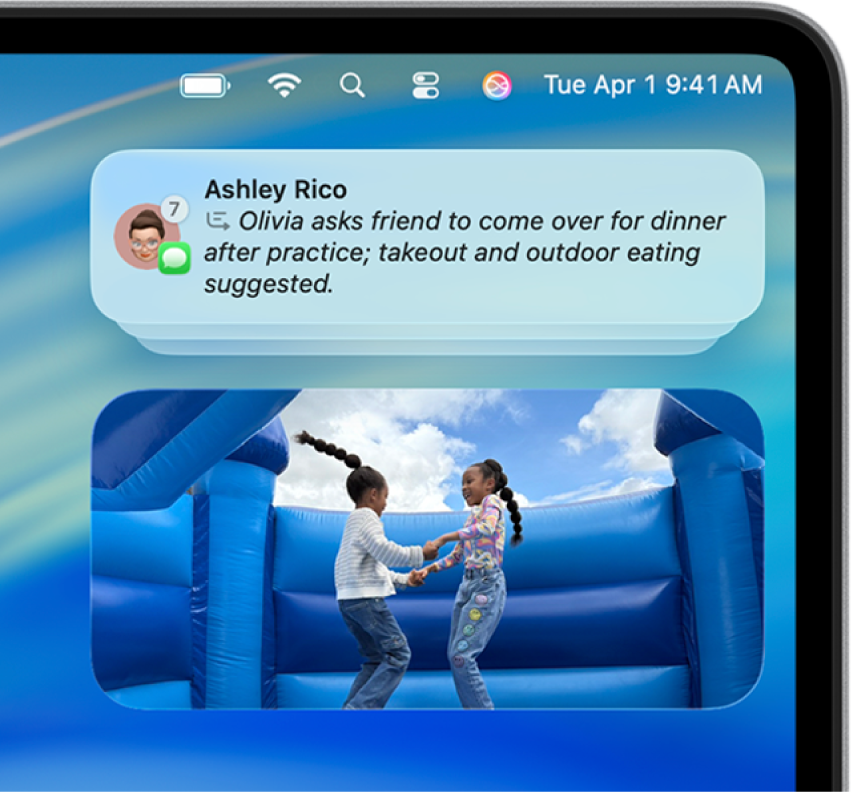
Примечание. Функции Apple Intelligence доступны не на всех моделях Mac, не для всех языков и не во всех регионах. ** Чтобы использовать новейшие доступные функции, убедитесь, что на компьютере установлена последняя версия macOS и включена система Apple Intelligence.
Включение или выключение конспектирования уведомлений
На Mac можно создавать конспекты длинных уведомлений или стопок уведомлений, чтобы было проще быстро увидеть необходимую информацию.
Откройте приложение «Системные настройки»
 на Mac.
на Mac.Нажмите «Уведомления»
 в боковом меню.
в боковом меню.Нажмите «Обобщение уведомлений», затем включите или выключите параметр «Обобщение уведомлений».
Если параметр «Конспектирование уведомлений» включен, следуйте инструкциям на экране, чтобы выбрать уведомления, которые нужно конспектировать. Эти настройки можно будет изменить позже.
Настройка конспектирования уведомлений
Можно выбрать приложения, уведомления от которых нужно конспектировать.
Откройте приложение «Системные настройки»
 на Mac.
на Mac.Нажмите «Уведомления»
 в боковом меню.
в боковом меню.Нажмите «Обобщение уведомлений» и убедитесь, что параметр «Обобщение уведомлений» включен.
Нажмите
 для возврата в раздел настроек «Уведомления», нажмите приложение под заголовком «Уведомления от приложений», затем включите или выключите параметр «Конспектирование уведомлений».
для возврата в раздел настроек «Уведомления», нажмите приложение под заголовком «Уведомления от приложений», затем включите или выключите параметр «Конспектирование уведомлений».
Использование фокусирования «Меньше уведомлений»
В режиме фокусирования «Меньше уведомлений» содержимое уведомлений анализируется. Вы получаете только самые важные уведомления, а менее важные — заглушаются.
Режим фокусирования «Меньше уведомлений» можно настроить так же, как другие режимы. Любые уведомления, разрешенные или заглушенные вручную, всегда будут доставляться или заглушаться согласно Вашему выбору.
Чтобы настроить режим фокусирования «Меньше уведомлений», выполните указанные ниже действия.
Откройте приложение «Системные настройки»
 на Mac.
на Mac.Нажмите «Фокусирование»
 в боковом меню.
в боковом меню.Нажмите «Меньше уведомлений».
Если параметр «Меньше уведомлений» не отображается, нажмите «Добавить фокусирование», затем выберите «Меньше уведомлений».
Выполните любое из указанных ниже действий.
Примечание. В режиме фокусирования «Меньше уведомлений» параметр «Умный обход фокусирования и заглушение звуков» включен автоматически.
Настройки «Умный обход фокусирования и заглушение звуков» в разделе «Фокусирование»
Можно включить параметр «Умный обход фокусирования и заглушение звуков» при использовании любого режима фокусирования, например «Личное». Когда этот параметр включен, фокусирование может интеллектуально анализировать уведомления и пропускать только самые важные из них, заглушая те уведомления, которые определяются как незначительные.
Примечание. Если для какого-либо режима фокусирования включен параметр «Умный обход фокусирования и заглушение звуков», любые уведомления, разрешенные или заглушенные вручную, всегда будут доставляться или заглушаться согласно Вашему выбору.